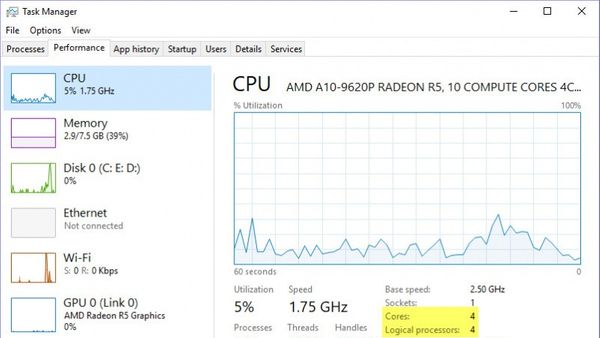Sampai saat ini, terdapat banyak rekomendasi laptop murah berkualitas 2020. Permasalahan utama yang kerap dialami laptop terjangkau adalah kinerja lemot dengan seiring penggunaan.
Untuk mengatasi laptop lemot salah satunya yakni melakukan penambahan RAM atau upgrade RAM. Untuk melakukan upgrade RAM harus melihat jumlah slot yang terdapat pada laptop. Apakah laptop tersebut memang memiliki slot tambahan atau hanya satu saja.
Nah untuk itu Anda perlu melakukan cek terlebih dahulu slot RAM pada laptop yang digunakan. Lantas bagaimana cara mengetahui RAM laptop tanpa bongkar? Yuk ikuti ulasannya di bawah ini.
Inilah Cara Cek RAM Laptop dengan Mudah Tanpa Membongkar
Cek RAM Menggunakan CPU-Z
Langkah yang pertama Anda bisa melakukan cek RAM dengan menggunakan aplikasi CPU-Z. Cara menggunakannya juga sangatlah mudah yakni dengan melakukan install pada aplikasi .
Setelah melakukan install aplikasi, Anda tinggal membuka CPU-Z kemudian akan menampilkan langsung informasi seputar laptop Anda. Informasi tersebut seperti prosesor yang digunakan, jumlah memori, vga yang digunakan, dan lainnya.
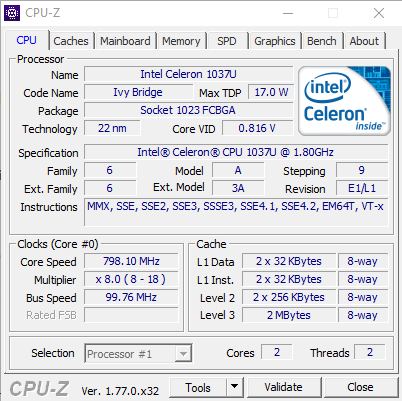
Cek RAM Menggunakan Task Manager
Cara cek RAM laptop berikutnya adalah dengan menggunakan fitur Task Manager. Untuk cara ini juga sangat mudah karena Task Manager sudah tersedia langsung di tiap laptop. Pada umumnya Task Manager berfungsi untuk mengontrol aplikasi apa saja yang berjalan.
Selain itu Task Manager juga memberikan informasi mengenai performa prosesor, memori, hardisk, dan lainnya. Untuk mengecek RAM di Task Manager caranya CTRL + ALT + Del kemudian Anda bisa memilih menu Task Manager. Setelah itu masuk ke More Detail serta pilih menu Performance - Memory.
Cek Ram Menggunakan Bios
Cara ketiga bisa menggunakan Bios yang ada di laptop Anda. Untuk pengecekan slot RAM maupun kapasitas RAM Anda bisa masuk ke System Information di Settingan Bios laptop Anda.
Caranya sangat mudah yakni dengan masuk ke sistem Bios laptop Anda. Setelah itu masuk ke menu System Information kemudian Anda bisa memilih Number of Slot RAM. Di bagian tersebut akan memberikan informasi mengenai jumlah slot RAM pada laptop Anda.
Itulah tadi pembahasan mengenai cara cek RAM laptop dengan mudah dan tanpa membongkar. Pastinya sebelum melakukan upgrade RAM, lebih dahulu mengetahui tipe dan jenis RAM yang support ke laptop Anda.